Excel去除圖片背景的方法
有時候我們為了美化表格需要給Excel中加入圖片,但圖片背景卻和表格不太匹配,于是就需要去除圖片背景。今天小編就教你在Excel2010中怎么去除圖片背景。 ①選擇工作表中要去除背景的圖片; ②單擊功能區中的&ld...
有時候我們為了美化表格需要給excel中加入圖片,但圖片背景卻和表格不太匹配,于是就需要去除圖片背景。今天小編就教你在Excel2010中怎么去除圖片背景。
①選擇工作表中要去除背景的圖片;

②單擊功能區中的“格式”-->“調整”-->“刪除背景”按鈕,進入圖片編輯狀態。拖動矩形邊框四周上的控制點,以便圈出最終要保留的圖片區域;

③完成圖片區域的選定后,單擊圖片區域外部,或單擊功能區中的“背景清除”-->“關閉”工具欄上的“保留更改”按鈕,確認對圖片所做的修改。這樣即可得到去除背景后的圖片。

小易提醒:如果希望不刪除圖片背景并返回圖片原始狀態,則需要單擊功能區中的“背景清除”-->“關閉”-->“放棄所有更改”按鈕,如圖所示。

一般情況下,只需在去除圖片背景狀態下通過調整矩形框來括起要保留的圖片部分,即可得到想要的結果。但是如果希望可以更靈活地控制要去除背景而保留下來的圖片區域,可能需要使用以下幾個工具,在進入去除圖片背景的狀態下執行以下這些操作:
單擊功能區中的“背景消除”-->“優化”-->“標記要保留的區域”按鈕,指定額外的要保留下來的圖片區域。
單擊功能區中的“背景消除”-->“優化”-->“標記要刪除的區域”按鈕,指定額外的要刪除的圖片區域。
單擊功能區中的“背景消除”-->“優化”-->“刪除標記”按鈕,可以刪除以上兩種操作中標記的區域。
經過以上簡單的幾個步驟就能去除Excel圖片背景了,趕快試試吧!
本文來源:網絡教學基地 歡迎分享:http://www.studynb1.com/excel/92.html
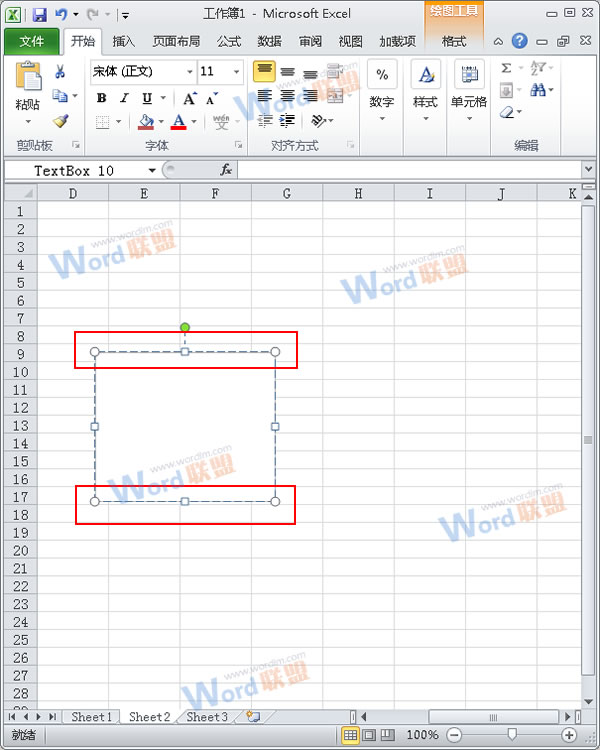
Excel2010如何快速將文本框與單元格對齊?
無論是在Excel、Word還是PPT中,相信大家一定會應用到文本框,尤其是在Excel中,細心的人會發現,當你在進行文本框的繪制的時候,通常與單元格的線對不齊,這樣看起來極其的不不美觀。如下便是效果圖,單擊可以感受一下。 ...
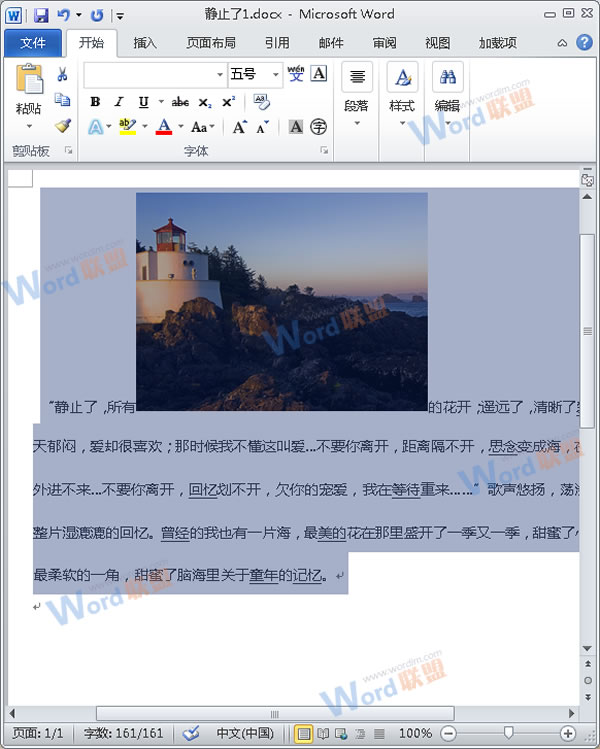
怎么把Word的內容以圖片格式插入到Excel2010中?
在Excel中插入圖片,廣大用戶想必都會操作,那么把Word中的內容以圖片的形式插入的Excel中是不是難住你了呢?在其實方法很簡單的,小編相信你一學就會的。 操作步驟 1、首先啟動一篇原始的Word文件,選中需要以圖...
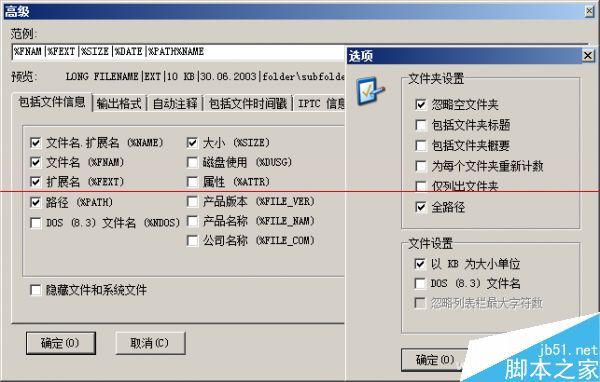
Excel聯手PrintFolder 建立鏈接表
一、獲取目標分區下的文檔信息 能夠提取指定分區或文件夾下所有文件的名稱、類型、大小等信息的軟件很多,這里選擇的是PrintFolder Pro漢化版安裝運行該軟件,首先打開左上方的“選項”標簽,單擊&ldqu...
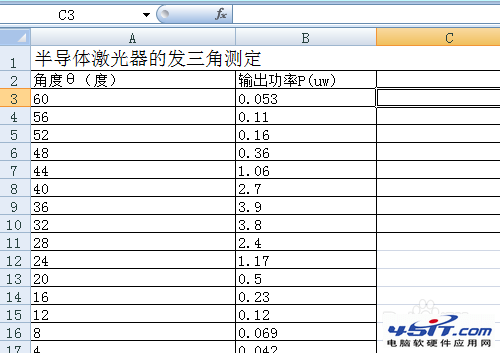
excel曲線擬合怎么弄
把實驗數據輸入excel中,兩個變量的最好做成兩個豎排。 選中所有數據,注意不要把文字也選上了。 在菜單欄中點“插入”,然后選擇“散點圖”下面的下拉菜單。 從菜單中選擇自己需要的類...
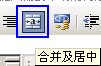
Excel合并單元格的兩種簡單方法
第一種方法:快捷按鈕 如下圖一樣,在Excel的格式工具欄中,找到如下圖的圖標。 即上圖中藍線圈住的那按鈕,點擊一下,就可以將已選擇的多個單元格合并成為一個單元格。再點擊一下,會將已合并的單元格,還原成為未合并...
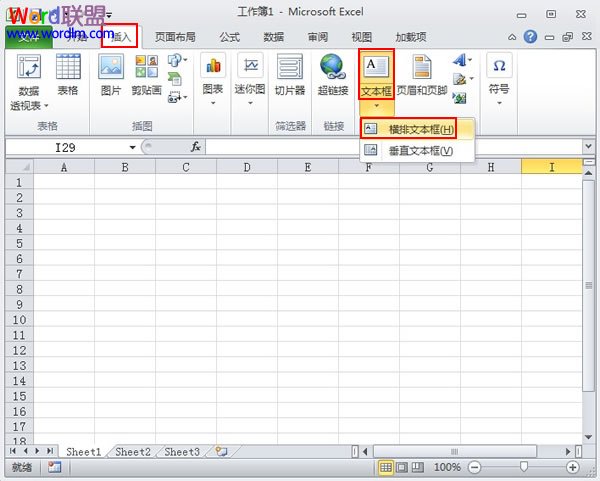
Excel2010中上下標的輸入方法
①首先當然是插入文本框了,單擊菜單欄--插入--文本框--橫向文本框。 ②光標移動到文本框里面,然后點擊插入--符號--公式--插入新公式。 ③然后點擊上下標按鈕,選擇樣式。 ④選好之后,文本框即會出現你剛才...

